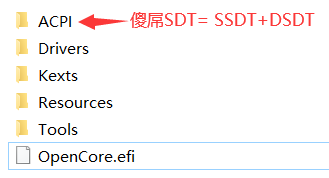文章大纲
- 0.背景知识与简介
- 计算机组成原理:变量的存储
- 参数量与推理的关系
- 1.LMDeploy环境部署
- 1.1 创建开发机
- 1.2 创建conda环境
- InternStudio开发机创建conda环境(推荐)
- 本地环境创建conda环境
- 1.3 安装LMDeploy
- 2.LMDeploy模型对话(chat)
- 2.1 Huggingface与TurboMind
- HuggingFace
- TurboMind
- 2.2 下载模型
- InternStudio开发机上下载模型(推荐)
- 由OpenXLab平台下载模型
- 2.3 使用Transformer库运行模型
- 2.4 使用LMDeploy与模型对话
- 3.LMDeploy模型量化(lite)
- 3.1 设置最大KV Cache缓存大小
- 3.2 使用W4A16量化
- 4.LMDeploy服务(serve)
- 4.1 启动API服务器
- 4.2 命令行客户端连接API服务器
- 4.3 网页客户端连接API服务器
- 5.Python代码集成
- 5.1 Python代码集成运行1.8B模型
- 5.2 向TurboMind后端传递参数
- 6.拓展部分
- 6.1 使用LMDeploy运行视觉多模态大模型llava
- 6.2 使用LMDeploy运行第三方大模型
- 6.3 定量比较LMDeploy与Transformer库的推理速度差异
- 作业
- 其他学习内容
- RAG综述
- 参考文献
- 本人学习系列笔记
- 课程资源
- 论文
- 其他参考
0.背景知识与简介
模型部署,就是把已经训练好的模型放在特定的环境中运行的过程。
计算机组成原理:变量的存储
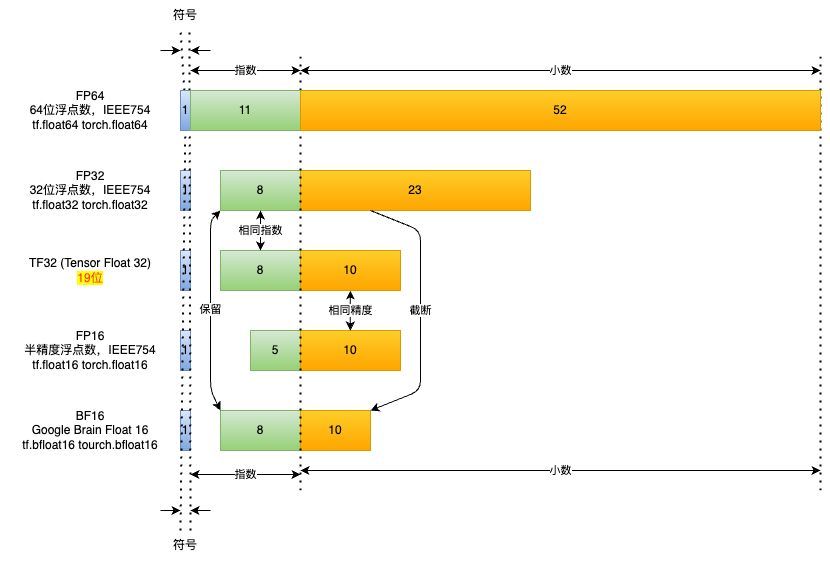
参数量与推理的关系
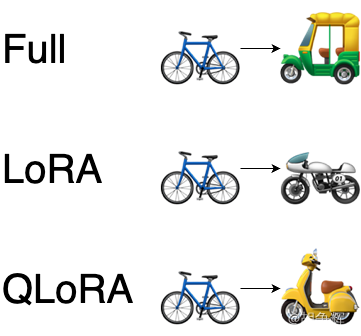
1.LMDeploy环境部署
1.1 创建开发机
打开InternStudio平台,创建开发机。
填写开发机名称;选择镜像Cuda12.2-conda;选择10% A100*1GPU;点击“立即创建”。注意请不要选择Cuda11.7-conda的镜像,新版本的lmdeploy会出现兼容性问题。
排队等待一小段时间,点击“进入开发机”。
点击左上角图标,切换为终端(Terminal)模式。
1.2 创建conda环境
InternStudio开发机创建conda环境(推荐)
由于环境依赖项存在torch,下载过程可能比较缓慢。InternStudio上提供了快速创建conda环境的方法。打开命令行终端,创建一个名为lmdeploy的环境:
studio-conda -t lmdeploy -o pytorch-2.1.2
环境创建成功后
本地环境创建conda环境
注意,如果你在上一步已经在InternStudio开发机上创建了conda环境,这一步就没必要执行了。
打开命令行终端,让我们来创建一个名为lmdeploy的conda环境,python版本为3.10。
conda create -n lmdeploy -y python=3.10
环境创建成功后,提示如下:
1.3 安装LMDeploy
接下来,激活刚刚创建的虚拟环境。
conda activate lmdeploy
安装0.3.0版本的lmdeploy。
pip install lmdeploy[all]==0.3.0
等待安装结束就OK了!
2.LMDeploy模型对话(chat)
2.1 Huggingface与TurboMind
HuggingFace
HuggingFace是一个高速发展的社区,包括Meta、Google、Microsoft、Amazon在内的超过5000家组织机构在为HuggingFace开源社区贡献代码、数据集和模型。可以认为是一个针对深度学习模型和数据集的在线托管社区,如果你有数据集或者模型想对外分享,网盘又不太方便,就不妨托管在HuggingFace。
托管在HuggingFace社区的模型通常采用HuggingFace格式存储,简写为HF格式。
但是HuggingFace社区的服务器在国外,国内访问不太方便。国内可以使用阿里巴巴的MindScope社区,或者上海AI Lab搭建的OpenXLab社区,上面托管的模型也通常采用HF格式。
TurboMind
TurboMind是LMDeploy团队开发的一款关于LLM推理的高效推理引擎,它的主要功能包括:LLaMa 结构模型的支持,continuous batch 推理模式和可扩展的 KV 缓存管理器。
TurboMind推理引擎仅支持推理TurboMind格式的模型。因此,TurboMind在推理HF格式的模型时,会首先自动将HF格式模型转换为TurboMind格式的模型。该过程在新版本的LMDeploy中是自动进行的,无需用户操作。
几个容易迷惑的点:
- TurboMind与LMDeploy的关系:LMDeploy是涵盖了LLM 任务全套轻量化、部署和服务解决方案的集成功能包,TurboMind是LMDeploy的一个推理引擎,是一个子模块。LMDeploy也可以使用pytorch作为推理引擎。
- TurboMind与TurboMind模型的关系:TurboMind是推理引擎的名字,TurboMind模型是一种模型存储格式,TurboMind引擎只能推理TurboMind格式的模型。
2.2 下载模型
本次实战营已经在开发机的共享目录中准备好了常用的预训练模型,可以运行如下命令查看:
ls /root/share/new_models/Shanghai_AI_Laboratory/
显示如下,每一个文件夹都对应一个预训练模型。
以InternLM2-Chat-1.8B模型为例,从官方仓库下载模型。
InternStudio开发机上下载模型(推荐)
如果你是在InternStudio开发机上,可以按照如下步骤快速下载模型。
首先进入一个你想要存放模型的目录,本教程统一放置在Home目录。执行如下指令:
cd ~
然后执行如下指令由开发机的共享目录软链接或拷贝模型:
ln -s /root/share/new_models/Shanghai_AI_Laboratory/internlm2-chat-1_8b /root/
# cp -r /root/share/new_models/Shanghai_AI_Laboratory/internlm2-chat-1_8b /root/
执行完如上指令后,可以运行“ls”命令。可以看到,当前目录下已经多了一个internlm2-chat-1_8b文件夹,即下载好的预训练模型。
ls
由OpenXLab平台下载模型
注意,如果你在上一步已经从InternStudio开发机上下载了模型,这一步就没必要执行了。
上一步介绍的方法只适用于在InternStudio开发机上下载模型,如果是在自己电脑的开发环境上,也可以由OpenXLab下载。在开发机上还是建议通过拷贝的方式,因为从OpenXLab平台下载会占用大量带宽~
首先进入一个你想要存放模型的目录,本教程统一放置在Home目录。执行如下指令:
cd ~
OpenXLab平台支持通过Git协议下载模型。首先安装git-lfs组件。
- 对于root用于请执行如下指令:
curl -s https://packagecloud.io/install/repositories/github/git-lfs/script.deb.sh | bash
apt update
apt install git-lfs
git lfs install --system
- 对于非root用户需要加sudo,请执行如下指令:
curl -s https://packagecloud.io/install/repositories/github/git-lfs/script.deb.sh | sudo bash
sudo apt update
sudo apt install git-lfs
sudo git lfs install --system
安装好git-lfs组件后,由OpenXLab平台下载InternLM2-Chat-1.8B模型:
git clone https://code.openxlab.org.cn/OpenLMLab/internlm2-chat-1.8b.git
这一步骤可能耗时较长,主要取决于网速,耐心等待即可。

下载完成后,运行ls指令,可以看到当前目录下多了一个internlm2-chat-1.8b文件夹,即下载好的预训练模型。
ls

注意!从OpenXLab平台下载的模型文件夹命名为1.8b,而从InternStudio开发机直接拷贝的模型文件夹名称是1_8b,为了后续文档统一,这里统一命名为1_8b。
mv /root/internlm2-chat-1.8b /root/internlm2-chat-1_8b
2.3 使用Transformer库运行模型
Transformer库是Huggingface社区推出的用于运行HF模型的官方库。
在2.2中,我们已经下载好了InternLM2-Chat-1.8B的HF模型。下面我们先用Transformer来直接运行InternLM2-Chat-1.8B模型,后面对比一下LMDeploy的使用感受。
现在,让我们点击左上角的图标,打开VSCode。
在左边栏空白区域单击鼠标右键,点击Open in Intergrated Terminal。
等待片刻,打开终端。
在终端中输入如下指令,新建pipeline_transformer.py。
touch /root/pipeline_transformer.py
回车执行指令,可以看到侧边栏多出了pipeline_transformer.py文件,点击打开。后文中如果要创建其他新文件,也是采取类似的操作。
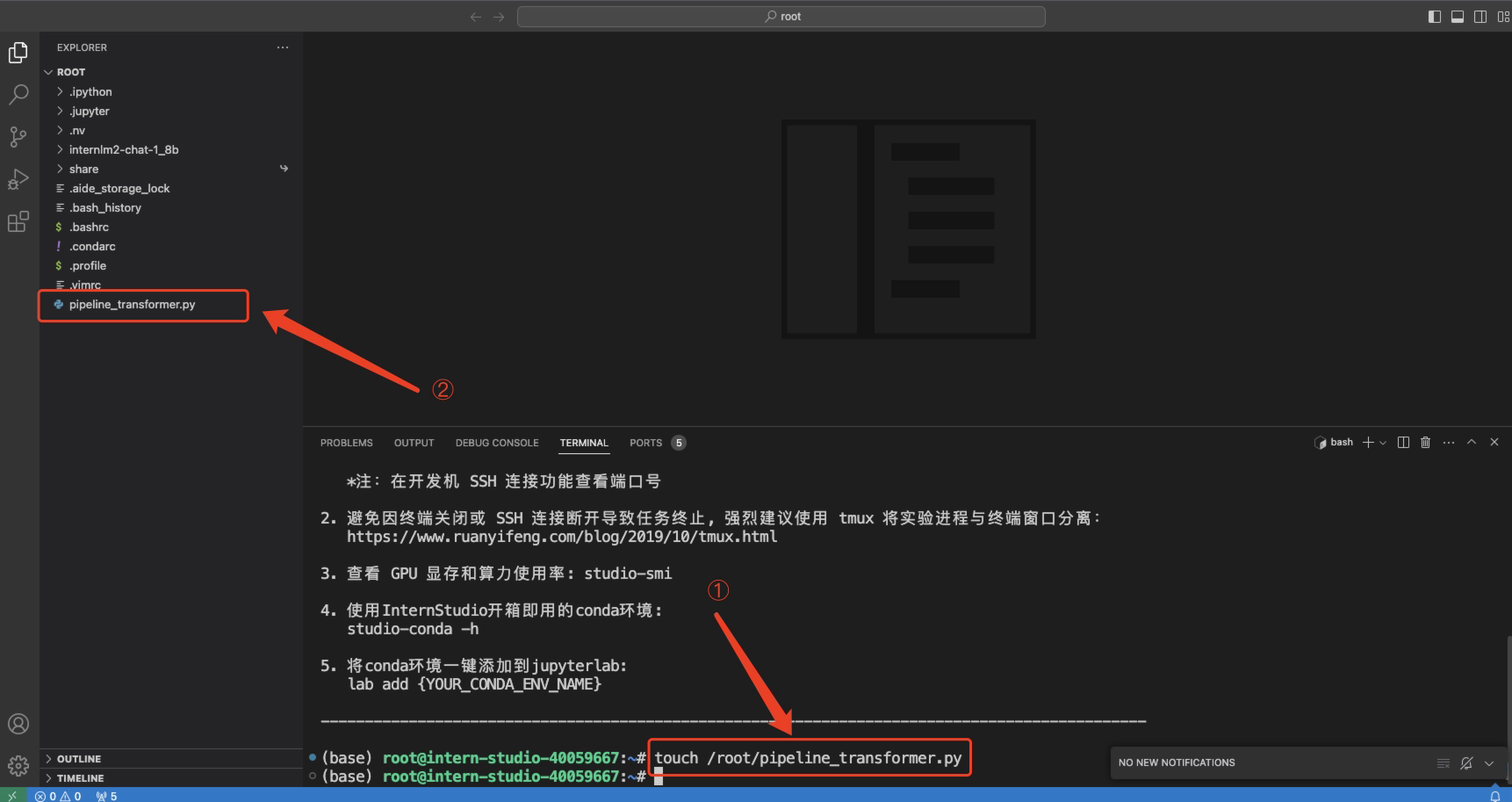
将以下内容复制粘贴进入pipeline_transformer.py。
import torch
from transformers import AutoTokenizer, AutoModelForCausalLM
tokenizer = AutoTokenizer.from_pretrained("/root/internlm2-chat-1_8b", trust_remote_code=True)
# Set `torch_dtype=torch.float16` to load model in float16, otherwise it will be loaded as float32 and cause OOM Error.
model = AutoModelForCausalLM.from_pretrained("/root/internlm2-chat-1_8b", torch_dtype=torch.float16, trust_remote_code=True).cuda()
model = model.eval()
inp = "hello"
print("[INPUT]", inp)
response, history = model.chat(tokenizer, inp, history=[])
print("[OUTPUT]", response)
inp = "please provide three suggestions about time management"
print("[INPUT]", inp)
response, history = model.chat(tokenizer, inp, history=history)
print("[OUTPUT]", response)
按Ctrl+S键保存(Mac用户按Command+S)。
回到终端,激活conda环境。
conda activate lmdeploy
运行python代码:
python /root/pipeline_transformer.py
得到输出:
等了将近3分钟,得到下面结果:
记住这种感觉,一会儿体验一下LMDeploy的推理速度,感受一下对比~

2.4 使用LMDeploy与模型对话
这一小节我们来介绍如何应用LMDeploy直接与模型进行对话。
首先激活创建好的conda环境:
conda activate lmdeploy
使用LMDeploy与模型进行对话的通用命令格式为:
lmdeploy chat [HF格式模型路径/TurboMind格式模型路径]
例如,您可以执行如下命令运行下载的1.8B模型:
lmdeploy chat /root/internlm2-chat-1_8b
下面我们就可以与InternLM2-Chat-1.8B大模型对话了。比如输入“请给我讲一个小故事吧”,然后按两下回车键。
我的输入是:
请结合真实的历史故事,讲一个中国现代计算机科学家的发明创造的智慧故事,不少于800 字
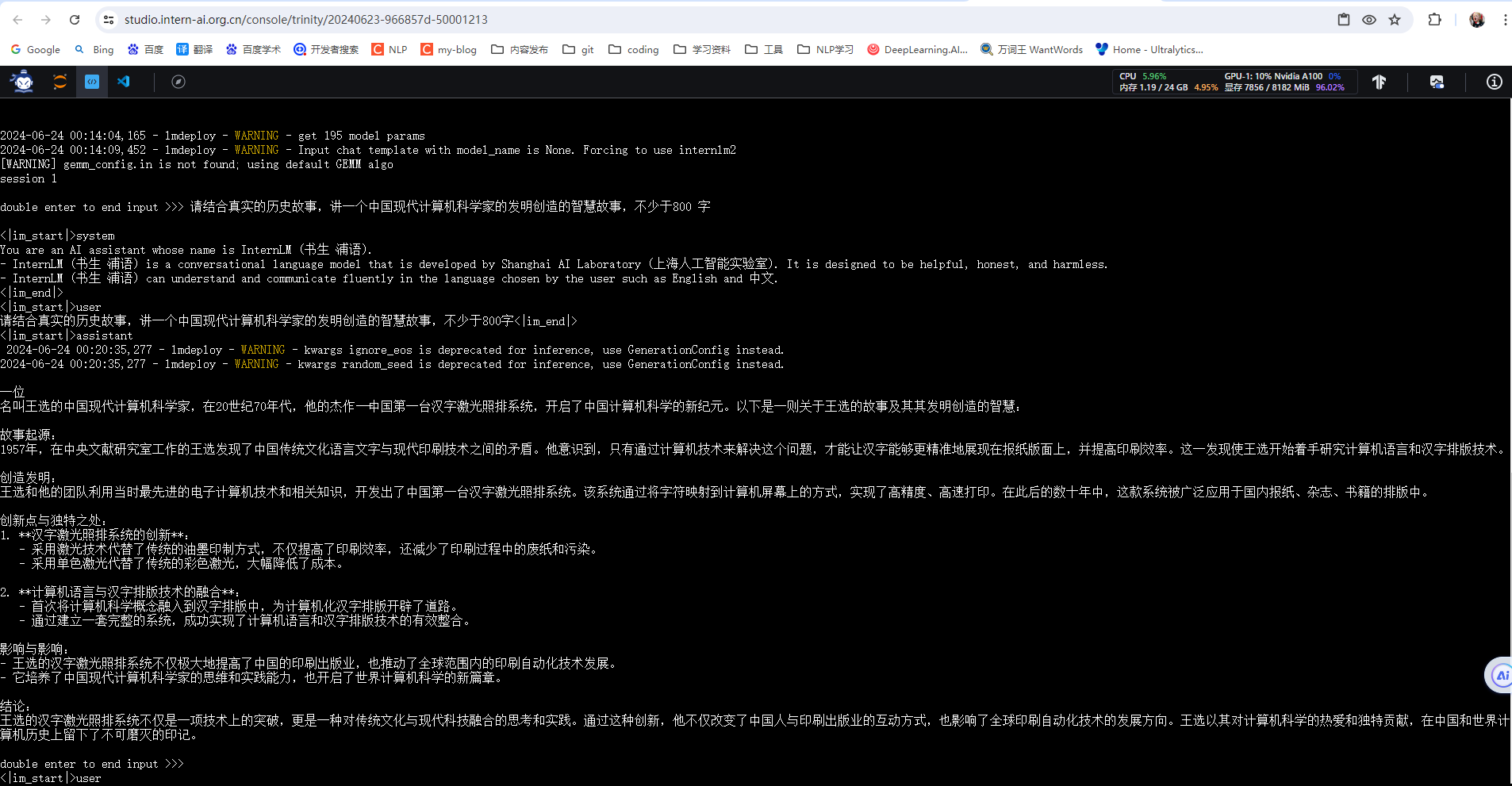
一位名叫王选的中国现代计算机科学家,在20世纪70年代,他的杰作——中国第一台汉字激光照排系统,开启了中国计算机科学的新纪元。以下是一则关于王选的故事及其其发明创造的智慧:
故事起源:
1957年,在中央文献研究室工作的王选发现了中国传统文化语言文字与现代印刷技术之间的矛盾。
他意识到,只有通过计算机技术来解决这个问题,才能让汉字能够更精准地展现在报纸版面上,并提高印刷效率。
这一发现使王选开始着手研究计算机语言和汉字排版技术。
创造发明:
王选和他的团队利用当时最先进的电子计算机技术和相关知识,开发出了中国第一台汉字激光照排系统。
该系统通过将字符映射到计算机屏幕上的方式,实现了高精度、高速打印。在此后的数十年中,这款系统被广泛应用于国内报纸、杂志、书籍的排版中。
创新点与独特之处:
1. **汉字激光照排系统的创新**:
- 采用激光技术代替了传统的油墨印制方式,不仅提高了印刷效率,还减少了印刷过程中的废纸和污染。
- 采用单色激光代替了传统的彩色激光,大幅降低了成本。
2. **计算机语言与汉字排版技术的融合**:
- 首次将计算机科学概念融入到汉字排版中,为计算机化汉字排版开辟了道路。
- 通过建立一套完整的系统,成功实现了计算机语言和汉字排版技术的有效整合。
影响与影响:
- 王选的汉字激光照排系统不仅极大地提高了中国的印刷出版业,也推动了全球范围内的印刷自动化技术发展。
- 它培养了中国现代计算机科学家的思维和实践能力,也开启了世界计算机科学的新篇章。
结论:
王选的汉字激光照排系统不仅是一项技术上的突破,更是一种对传统文化与现代科技融合的思考和实践。
通过这种创新,他不仅改变了中国人与印刷出版业的互动方式,也影响了全球印刷自动化技术的发展方向。
王选以其对计算机科学的热爱和独特贡献,在中国和世界计算机历史上留下了不可磨灭的印记。
速度是不是明显比原生Transformer快呢~当然,这种感受可能不太直观,感兴趣的佬可以查看拓展部分“6.3 定量比较LMDeploy与Transformer库的推理速度”。
输入“exit”并按两下回车,可以退出对话。
拓展内容:有关LMDeploy的chat功能的更多参数可通过-h命令查看。
lmdeploy chat -h
3.LMDeploy模型量化(lite)
本部分内容主要介绍如何对模型进行量化。主要包括 KV8量化和W4A16量化。总的来说,量化是一种以参数或计算中间结果精度下降换空间节省(以及同时带来的性能提升)的策略。
正式介绍 LMDeploy 量化方案前,需要先介绍两个概念:
- 计算密集(compute-bound): 指推理过程中,绝大部分时间消耗在数值计算上;针对计算密集型场景,可以通过使用更快的硬件计算单元来提升计算速度。
- 访存密集(memory-bound): 指推理过程中,绝大部分时间消耗在数据读取上;针对访存密集型场景,一般通过减少访存次数、提高计算访存比或降低访存量来优化。
常见的 LLM 模型由于 Decoder Only 架构的特性,实际推理时大多数的时间都消耗在了逐 Token 生成阶段(Decoding 阶段),是典型的访存密集型场景。
那么,如何优化 LLM 模型推理中的访存密集问题呢? 我们可以使用KV8量化和W4A16量化。KV8量化是指将逐 Token(Decoding)生成过程中的上下文 K 和 V 中间结果进行 INT8 量化(计算时再反量化),以降低生成过程中的显存占用。W4A16 量化,将 FP16 的模型权重量化为 INT4,Kernel 计算时,访存量直接降为 FP16 模型的 1/4,大幅降低了访存成本。Weight Only 是指仅量化权重,数值计算依然采用 FP16(需要将 INT4 权重反量化)。
3.1 设置最大KV Cache缓存大小
KV Cache是一种缓存技术,通过存储键值对的形式来复用计算结果,以达到提高性能和降低内存消耗的目的。在大规模训练和推理中,KV Cache可以显著减少重复计算量,从而提升模型的推理速度。理想情况下,KV Cache全部存储于显存,以加快访存速度。当显存空间不足时,也可以将KV Cache放在内存,通过缓存管理器控制将当前需要使用的数据放入显存。
模型在运行时,占用的显存可大致分为三部分:模型参数本身占用的显存、KV Cache占用的显存,以及中间运算结果占用的显存。LMDeploy的KV Cache管理器可以通过设置--cache-max-entry-count参数,控制KV缓存占用剩余显存的最大比例。默认的比例为0.8。
下面通过几个例子,来看一下调整--cache-max-entry-count参数的效果。首先保持不加该参数(默认0.8),运行1.8B模型。
lmdeploy chat /root/internlm2-chat-1_8b
与模型对话,查看右上角资源监视器中的显存占用情况。
此时显存占用为7856MB。下面,改变--cache-max-entry-count参数,设为0.5。
lmdeploy chat /root/internlm2-chat-1_8b --cache-max-entry-count 0.5
与模型对话,再次查看右上角资源监视器中的显存占用情况。
看到显存占用明显降低,变为6608M。
下面来一波“极限”,把--cache-max-entry-count参数设置为0.01,约等于禁止KV Cache占用显存。
lmdeploy chat /root/internlm2-chat-1_8b --cache-max-entry-count 0.01
然后与模型对话,可以看到,此时显存占用仅为4560MB,代价是会降低模型推理速度。
3.2 使用W4A16量化
LMDeploy使用AWQ算法,实现模型4bit权重量化。推理引擎TurboMind提供了非常高效的4bit推理cuda kernel,性能是FP16的2.4倍以上。它支持以下NVIDIA显卡:
- 图灵架构(sm75):20系列、T4
- 安培架构(sm80,sm86):30系列、A10、A16、A30、A100
- Ada Lovelace架构(sm90):40 系列
运行前,首先安装一个依赖库。
pip install einops==0.7.0
仅需执行一条命令,就可以完成模型量化工作。
lmdeploy lite auto_awq \
/root/internlm2-chat-1_8b \
--calib-dataset 'ptb' \
--calib-samples 128 \
--calib-seqlen 1024 \
--w-bits 4 \
--w-group-size 128 \
--work-dir /root/internlm2-chat-1_8b-4bit
运行时间较长,请耐心等待。量化工作结束后,新的HF模型被保存到internlm2-chat-1_8b-4bit目录。下面使用Chat功能运行W4A16量化后的模型。
lmdeploy chat /root/internlm2-chat-1_8b-4bit --model-format awq
为了更加明显体会到W4A16的作用,我们将KV Cache比例再次调为0.01,查看显存占用情况。
lmdeploy chat /root/internlm2-chat-1_8b-4bit --model-format awq --cache-max-entry-count 0.01
可以看到,显存占用变为2472MB,明显降低。
拓展内容:有关LMDeploy的lite功能的更多参数可通过-h命令查看。
lmdeploy lite -h
4.LMDeploy服务(serve)
在第二章和第三章,我们都是在本地直接推理大模型,这种方式成为本地部署。在生产环境下,我们有时会将大模型封装为API接口服务,供客户端访问。
我们来看下面一张架构图:
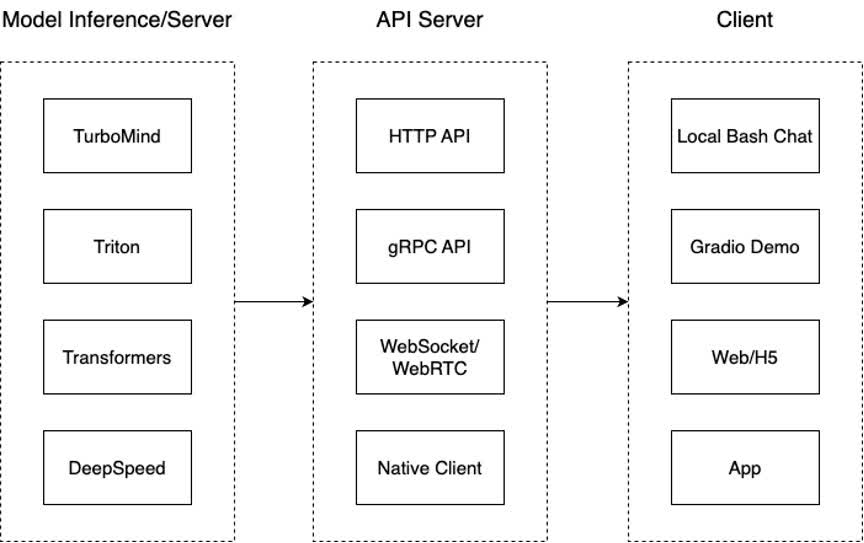
我们把从架构上把整个服务流程分成下面几个模块。
- 模型推理/服务。主要提供模型本身的推理,一般来说可以和具体业务解耦,专注模型推理本身性能的优化。可以以模块、API等多种方式提供。
- API Server。中间协议层,把后端推理/服务通过HTTP,gRPC或其他形式的接口,供前端调用。
- Client。可以理解为前端,与用户交互的地方。通过通过网页端/命令行去调用API接口,获取模型推理/服务。
值得说明的是,以上的划分是一个相对完整的模型,但在实际中这并不是绝对的。比如可以把“模型推理”和“API Server”合并,有的甚至是三个流程打包在一起提供服务。
4.1 启动API服务器
通过以下命令启动API服务器,推理internlm2-chat-1_8b模型:
lmdeploy serve api_server \
/root/internlm2-chat-1_8b \
--model-format hf \
--quant-policy 0 \
--server-name 0.0.0.0 \
--server-port 23333 \
--tp 1
其中,model-format、quant-policy这些参数是与第三章中量化推理模型一致的;server-name和server-port表示API服务器的服务IP与服务端口;tp参数表示并行数量(GPU数量)。
通过运行以上指令,我们成功启动了API服务器,请勿关闭该窗口,后面我们要新建客户端连接该服务。
可以通过运行一下指令,查看更多参数及使用方法:
lmdeploy serve api_server -h
你也可以直接打开http://{host}:23333查看接口的具体使用说明,如下图所示。
注意,这一步由于Server在远程服务器上,所以本地需要做一下ssh转发才能直接访问。在你本地打开一个cmd窗口,输入命令如下:
ssh -CNg -L 23333:127.0.0.1:23333 root@ssh.intern-ai.org.cn -p 你的ssh端口号
ssh 端口号就是下面图片里的 39864,请替换为你自己的。
然后打开浏览器,访问http://127.0.0.1:23333。
4.2 命令行客户端连接API服务器
在“4.1”中,我们在终端里新开了一个API服务器。
本节中,我们要新建一个命令行客户端去连接API服务器。首先通过VS Code新建一个终端:
激活conda环境。
conda activate lmdeploy
运行命令行客户端:
lmdeploy serve api_client http://localhost:23333
运行后,可以通过命令行窗口直接与模型对话:
现在你使用的架构是这样的:
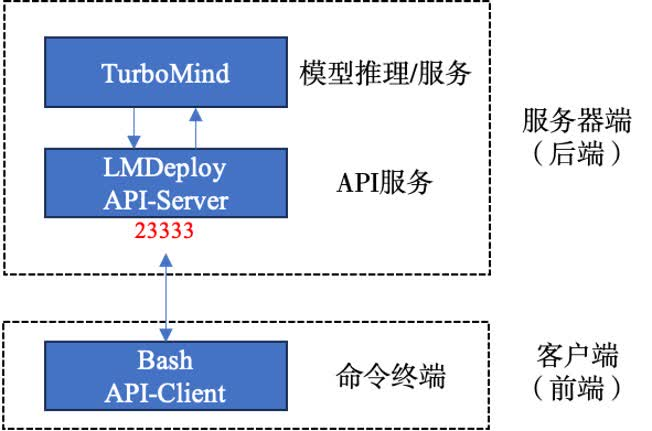
4.3 网页客户端连接API服务器
关闭刚刚的VSCode终端,但服务器端的终端不要关闭。
新建一个VSCode终端,激活conda环境。
conda activate lmdeploy
使用Gradio作为前端,启动网页客户端。
lmdeploy serve gradio http://localhost:23334 \
--server-name 0.0.0.0 \
--server-port 6006
服务器端
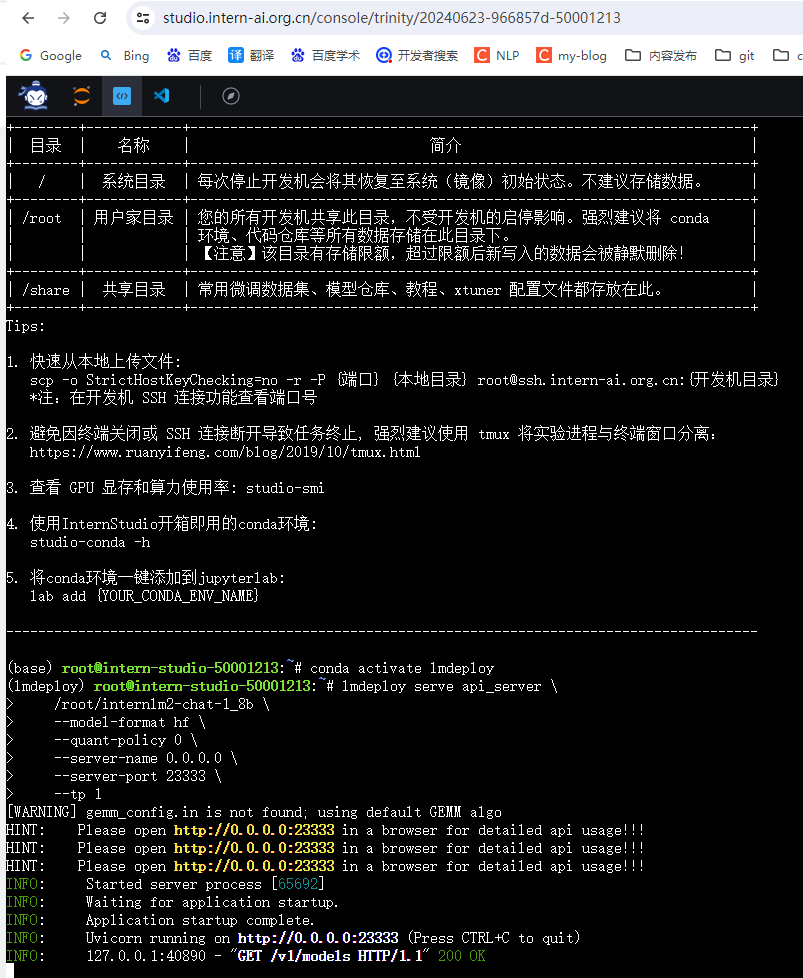
运行命令后,网页客户端启动。在电脑本地新建一个cmd终端,新开一个转发端口:
ssh -CNg -L 6006:127.0.0.1:6006 root@ssh.intern-ai.org.cn -p <你的ssh端口号>
打开浏览器,访问地址http://127.0.0.1:6006
然后就可以与模型进行对话了!
现在你使用的架构是这样的:
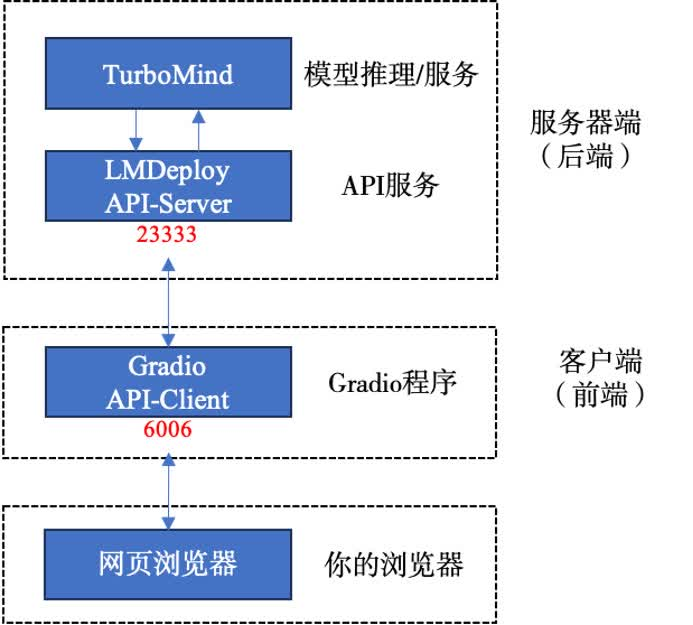
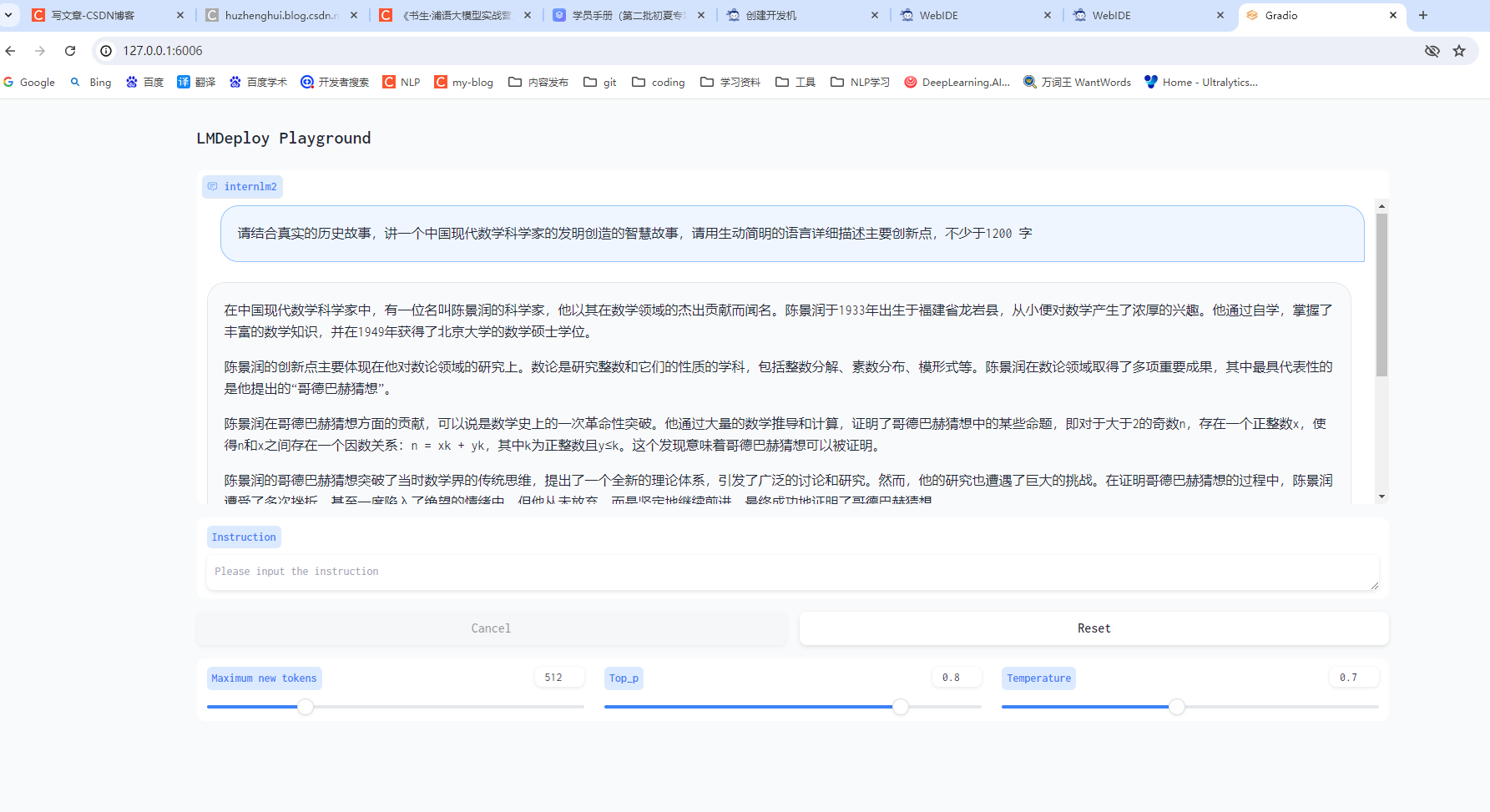
请结合真实的历史故事,讲一个中国现代数学科学家的发明创造的智慧故事,请用生动简明的语言详细描述主要创新点,不少于1200 字
在中国现代数学科学家中,有一位名叫陈景润的科学家,他以其在数学领域的杰出贡献而闻名。
陈景润于1933年出生于福建省龙岩县,从小便对数学产生了浓厚的兴趣。他通过自学,掌握了丰富的数学知识,并在1949年获得了北京大学的数学硕士学位。
陈景润的创新点主要体现在他对数论领域的研究上。数论是研究整数和它们的性质的学科,包括整数分解、素数分布、模形式等。
陈景润在数论领域取得了多项重要成果,其中最具代表性的是他提出的“哥德巴赫猜想”。
陈景润在哥德巴赫猜想方面的贡献,可以说是数学史上的一次革命性突破。
他通过大量的数学推导和计算,证明了哥德巴赫猜想中的某些命题,即对于大于2的奇数n,存在一个正整数x,使得n和x之间存在一个因数关系:n = xk + yk,其中k为正整数且y≤k。
这个发现意味着哥德巴赫猜想可以被证明。
陈景润的哥德巴赫猜想突破了当时数学界的传统思维,提出了一个全新的理论体系,引发了广泛的讨论和研究。
然而,他的研究也遭遇了巨大的挑战。在证明哥德巴赫猜想的过程中,陈景润遭受了多次挫折,甚至一度陷入了绝望的情绪中。
但他从未放弃,而是坚定地继续前进,最终成功地证明了哥德巴赫猜想。
陈景润的哥德巴赫猜想不仅证明了数学的美丽和魅力,也为后续的数学研究提供了新的思路和方向。
他的贡献不仅在数学领域,也在整个科学领域产生了深远的影响。
除了哥德巴赫猜想,陈景润还对其他数学领域做出了许多重要的贡献。
例如,他在数论领域提出了“陈氏定理”,该定理对求解椭圆曲线上的模形式问题提供了新的方法;他还对数论的几何性质进行了深入研究,提出了“陈氏几何”这一概念。
陈景润的成就不仅在于他的科学成就,更在于他的人格魅力和学术精神。他对待学术严谨认真,对待研究充满激情,对待朋友真诚友善,他的为人处事和学术态度都深深地影响了后辈学者。
陈景润的伟大成就不仅是中国现代数学科学的骄傲,也是人类文明进步的象征。他的故事告诉我们,只要有坚持不懈的努力和创造性的思维,就能在科学领域取得...
5.Python代码集成
在开发项目时,有时我们需要将大模型推理集成到Python代码里面。
5.1 Python代码集成运行1.8B模型
首先激活conda环境。
conda activate lmdeploy
新建Python源代码文件pipeline.py。
touch /root/pipeline.py
打开pipeline.py,填入以下内容。
from lmdeploy import pipeline
pipe = pipeline('/root/internlm2-chat-1_8b')
response = pipe(['Hi, pls intro yourself', '上海是'])
print(response)
代码解读:\
- 第1行,引入lmdeploy的pipeline模块 \
- 第3行,从目录“./internlm2-chat-1_8b”加载HF模型 \
- 第4行,运行pipeline,这里采用了批处理的方式,用一个列表包含两个输入,lmdeploy同时推理两个输入,产生两个输出结果,结果返回给response \
- 第5行,输出response
保存后运行代码文件:
python /root/pipeline.py
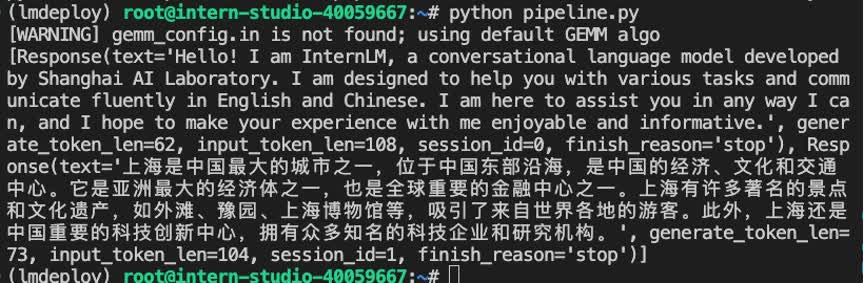
5.2 向TurboMind后端传递参数
在第3章,我们通过向lmdeploy传递附加参数,实现模型的量化推理,及设置KV Cache最大占用比例。在Python代码中,可以通过创建TurbomindEngineConfig,向lmdeploy传递参数。
以设置KV Cache占用比例为例,新建python文件pipeline_kv.py。
touch /root/pipeline_kv.py
打开pipeline_kv.py,填入如下内容:
from lmdeploy import pipeline, TurbomindEngineConfig
# 调低 k/v cache内存占比调整为总显存的 20%
backend_config = TurbomindEngineConfig(cache_max_entry_count=0.2)
pipe = pipeline('/root/internlm2-chat-1_8b',
backend_config=backend_config)
response = pipe(['Hi, pls intro yourself', '上海是'])
print(response)
保存后运行python代码:
python /root/pipeline_kv.py
得到输出结果:
6.拓展部分
6.1 使用LMDeploy运行视觉多模态大模型llava
最新版本的LMDeploy支持了llava多模态模型,下面演示使用pipeline推理llava-v1.6-7b。注意,运行本pipeline最低需要30%的InternStudio开发机,请完成基础作业后向助教申请权限。
首先激活conda环境。
conda activate lmdeploy
安装llava依赖库。
pip install git+https://github.com/haotian-liu/LLaVA.git@4e2277a060da264c4f21b364c867cc622c945874
新建一个python文件,比如pipeline_llava.py。
touch /root/pipeline_llava.py
打开pipeline_llava.py,填入内容如下:
from lmdeploy.vl import load_image
from lmdeploy import pipeline, TurbomindEngineConfig
backend_config = TurbomindEngineConfig(session_len=8192) # 图片分辨率较高时请调高session_len
# pipe = pipeline('liuhaotian/llava-v1.6-vicuna-7b', backend_config=backend_config) 非开发机运行此命令
pipe = pipeline('/share/new_models/liuhaotian/llava-v1.6-vicuna-7b', backend_config=backend_config)
image = load_image('https://raw.githubusercontent.com/open-mmlab/mmdeploy/main/tests/data/tiger.jpeg')
response = pipe(('describe this image', image))
print(response)
代码解读: \
- 第1行引入用于载入图片的load_image函数,第2行引入了lmdeploy的pipeline模块, \
- 第5行创建了pipeline实例 \
- 第7行从github下载了一张关于老虎的图片,如下:
\- 第8行运行pipeline,输入提示词“describe this image”,和图片,结果返回至response \
- 第9行输出response
保存后运行pipeline。
python /root/pipeline_llava.py
得到输出结果:
大意(来自百度翻译):一只老虎躺在草地上。老虎面对镜头,头微微向一侧倾斜,给人一种好奇或专注的表情。老虎在较浅的背景上有一种独特的深色条纹图案,这是该物种的特征。皮毛是橙色和黑色的混合,深色的条纹垂直向下延伸,浅色的皮毛出现在胸部和腹部。老虎的眼睛睁开,警觉,耳朵竖起,这表明它对周围环境很关注。背景是模糊的绿色区域,表明照片是在户外拍摄的,可能是在自然栖息地或野生动物保护区。这张图片是特写,聚焦于老虎的头部和上身,突出了老虎的特征和皮毛的纹理。照片中没有可见的文字或其他物体,照片的风格是自然的野生动物拍摄,旨在捕捉环境中的动物。
由于官方的Llava模型对中文支持性不好,因此如果使用中文提示词,可能会得到出乎意料的结果,比如将提示词改为“请描述一下这张图片”,你可能会得到类似《印度鳄鱼》的回复。
我们也可以通过Gradio来运行llava模型。新建python文件gradio_llava.py。
touch /root/gradio_llava.py
打开文件,填入以下内容:
import gradio as gr
from lmdeploy import pipeline, TurbomindEngineConfig
backend_config = TurbomindEngineConfig(session_len=8192) # 图片分辨率较高时请调高session_len
# pipe = pipeline('liuhaotian/llava-v1.6-vicuna-7b', backend_config=backend_config) 非开发机运行此命令
pipe = pipeline('/share/new_models/liuhaotian/llava-v1.6-vicuna-7b', backend_config=backend_config)
def model(image, text):
if image is None:
return [(text, "请上传一张图片。")]
else:
response = pipe((text, image)).text
return [(text, response)]
demo = gr.Interface(fn=model, inputs=[gr.Image(type="pil"), gr.Textbox()], outputs=gr.Chatbot())
demo.launch()
运行python程序。
python /root/gradio_llava.py
通过ssh转发一下7860端口。
ssh -CNg -L 7860:127.0.0.1:7860 root@ssh.intern-ai.org.cn -p <你的ssh端口>
通过浏览器访问http://127.0.0.1:7860。
然后就可以使用啦~
6.2 使用LMDeploy运行第三方大模型
LMDeploy不仅支持运行InternLM系列大模型,还支持其他第三方大模型。支持的模型列表如下:
| Model | Size |
|---|---|
| Llama | 7B - 65B |
| Llama2 | 7B - 70B |
| InternLM | 7B - 20B |
| InternLM2 | 7B - 20B |
| InternLM-XComposer | 7B |
| QWen | 7B - 72B |
| QWen-VL | 7B |
| QWen1.5 | 0.5B - 72B |
| QWen1.5-MoE | A2.7B |
| Baichuan | 7B - 13B |
| Baichuan2 | 7B - 13B |
| Code Llama | 7B - 34B |
| ChatGLM2 | 6B |
| Falcon | 7B - 180B |
| YI | 6B - 34B |
| Mistral | 7B |
| DeepSeek-MoE | 16B |
| DeepSeek-VL | 7B |
| Mixtral | 8x7B |
| Gemma | 2B-7B |
| Dbrx | 132B |
可以从Modelscope,OpenXLab下载相应的HF模型,下载好HF模型,下面的步骤就和使用LMDeploy运行InternLM2一样啦~
6.3 定量比较LMDeploy与Transformer库的推理速度差异
为了直观感受LMDeploy与Transformer库推理速度的差异,让我们来编写一个速度测试脚本。测试环境是30%的InternStudio开发机。
先来测试一波Transformer库推理Internlm2-chat-1.8b的速度,新建python文件,命名为benchmark_transformer.py,填入以下内容:
import torch
import datetime
from transformers import AutoTokenizer, AutoModelForCausalLM
tokenizer = AutoTokenizer.from_pretrained("/root/internlm2-chat-1_8b", trust_remote_code=True)
# Set `torch_dtype=torch.float16` to load model in float16, otherwise it will be loaded as float32 and cause OOM Error.
model = AutoModelForCausalLM.from_pretrained("/root/internlm2-chat-1_8b", torch_dtype=torch.float16, trust_remote_code=True).cuda()
model = model.eval()
# warmup
inp = "hello"
for i in range(5):
print("Warm up...[{}/5]".format(i+1))
response, history = model.chat(tokenizer, inp, history=[])
# test speed
inp = "请介绍一下你自己。"
times = 10
total_words = 0
start_time = datetime.datetime.now()
for i in range(times):
response, history = model.chat(tokenizer, inp, history=history)
total_words += len(response)
end_time = datetime.datetime.now()
delta_time = end_time - start_time
delta_time = delta_time.seconds + delta_time.microseconds / 1000000.0
speed = total_words / delta_time
print("Speed: {:.3f} words/s".format(speed))
运行python脚本:
python benchmark_transformer.py
得到运行结果:
可以看到,Transformer库的推理速度约为78.675 words/s,注意单位是words/s,不是token/s,word和token在数量上可以近似认为成线性关系。
下面来测试一下LMDeploy的推理速度,新建python文件benchmark_lmdeploy.py,填入以下内容:
import datetime
from lmdeploy import pipeline
pipe = pipeline('/root/internlm2-chat-1_8b')
# warmup
inp = "hello"
for i in range(5):
print("Warm up...[{}/5]".format(i+1))
response = pipe([inp])
# test speed
inp = "请介绍一下你自己。"
times = 10
total_words = 0
start_time = datetime.datetime.now()
for i in range(times):
response = pipe([inp])
total_words += len(response[0].text)
end_time = datetime.datetime.now()
delta_time = end_time - start_time
delta_time = delta_time.seconds + delta_time.microseconds / 1000000.0
speed = total_words / delta_time
print("Speed: {:.3f} words/s".format(speed))
运行脚本:
python benchmark_lmdeploy.py
得到运行结果:
可以看到,LMDeploy的推理速度约为473.690 words/s,是Transformer库的6倍。
作业
https://github.com/InternLM/Tutorial/blob/camp2/lmdeploy/homework.md
其他学习内容
RAG综述
参考文献
本人学习系列笔记
- 《书生·浦语大模型实战营》第1课 学习笔记:书生·浦语大模型全链路开源体系
- 《书生·浦语大模型实战营》第2课 学习笔记:轻松玩转书生·浦语大模型趣味 Demo
- 《书生·浦语大模型实战营》第3课 学习笔记:搭建你的 RAG 智能助理(茴香豆)
课程资源
学员手册
- https://aicarrier.feishu.cn/wiki/KamPwGy0SiArQbklScZcSpVNnTb
算力平台
- https://studio.intern-ai.org.cn/console/dashboard
- https://studio.intern-ai.org.cn/
课程文档
- https://github.com/InternLM/Tutorial/tree/camp2
课程视频
- https://www.bilibili.com/video/BV15m421j78d
代码仓库
- https://github.com/InternLM/Tutorial/tree/camp2
论文
RAG综述
https://arxiv.org/pdf/2402.19473.pdf
Retrieval-Augmented Generation for AI-Generated Content A Survey
其他参考
胡老师博客:
- 第5课 课程笔记
- 第5课 实践笔记
- https://blog.csdn.net/hu_zhenghui/article/details/138811450
本人博客:
- 基于大语言模型的本地知识库问答系统构建方案
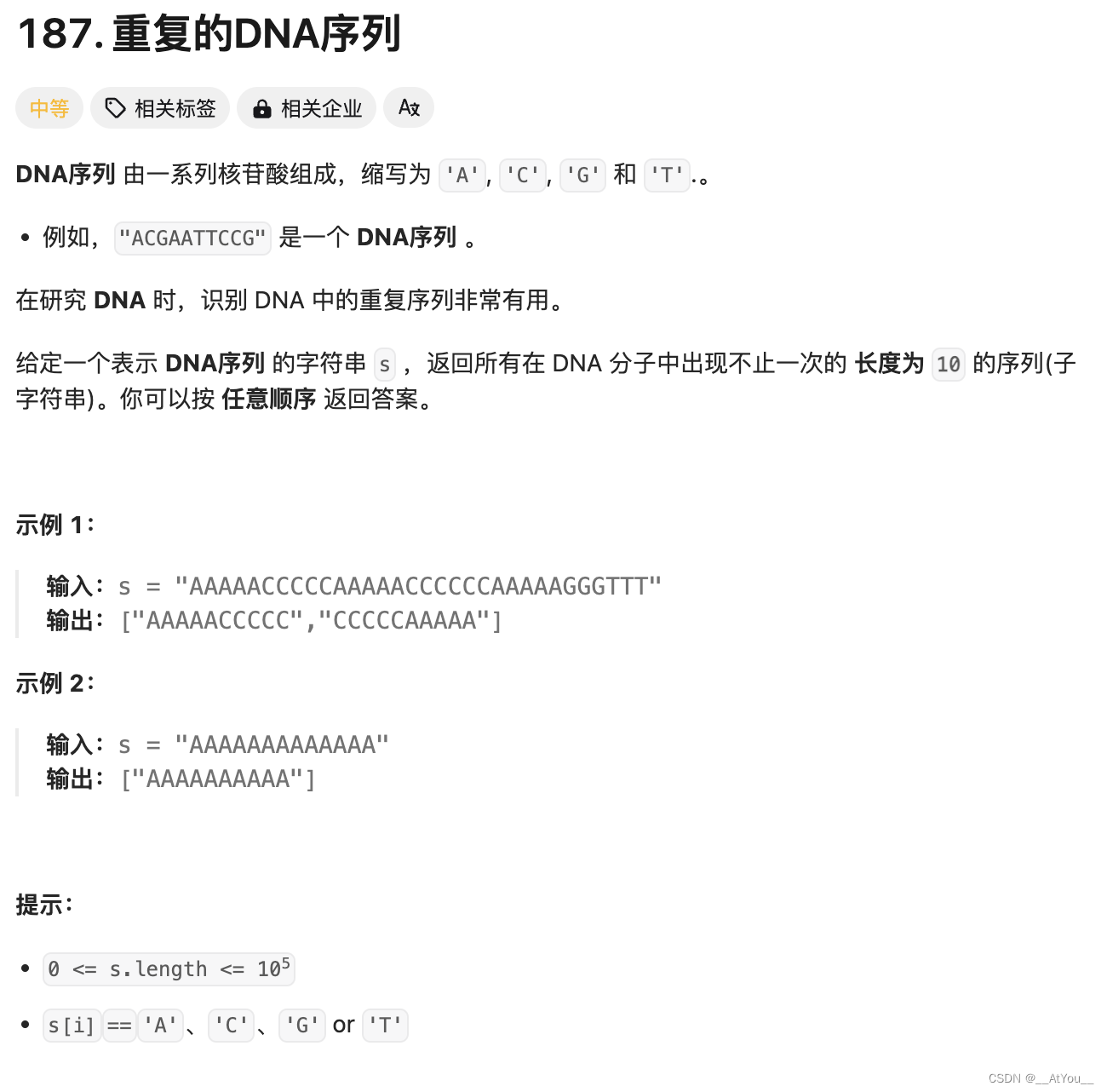
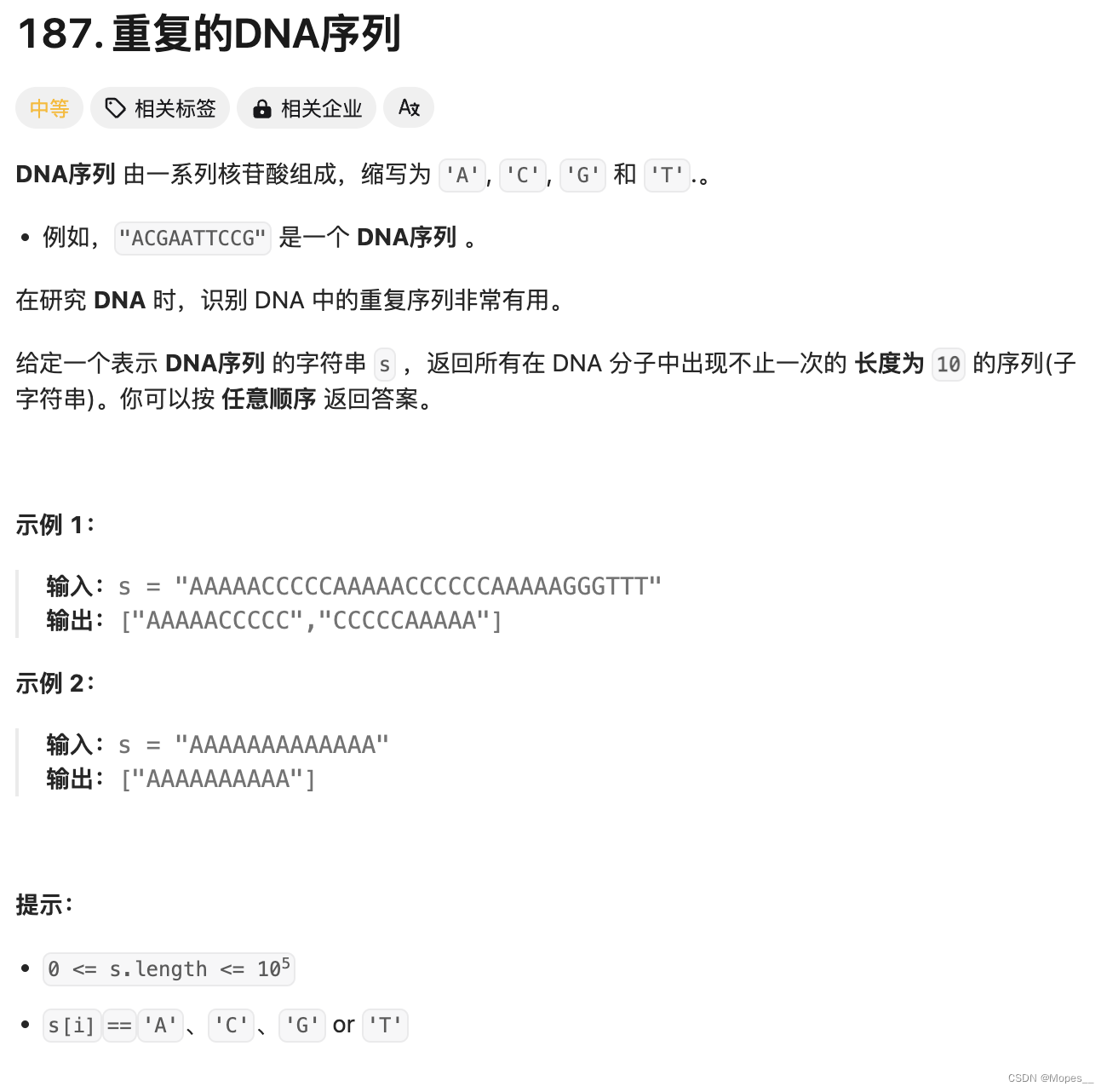
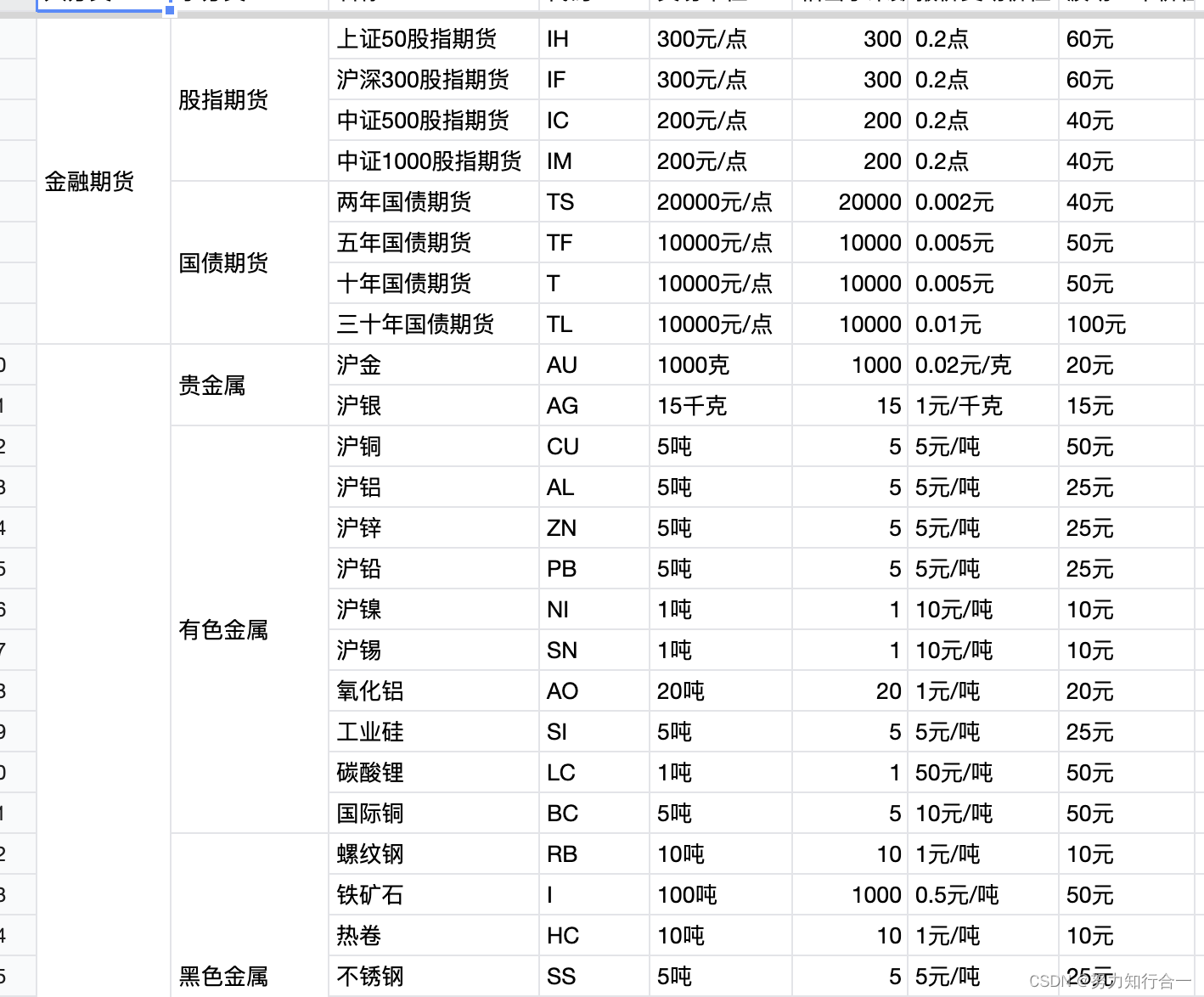
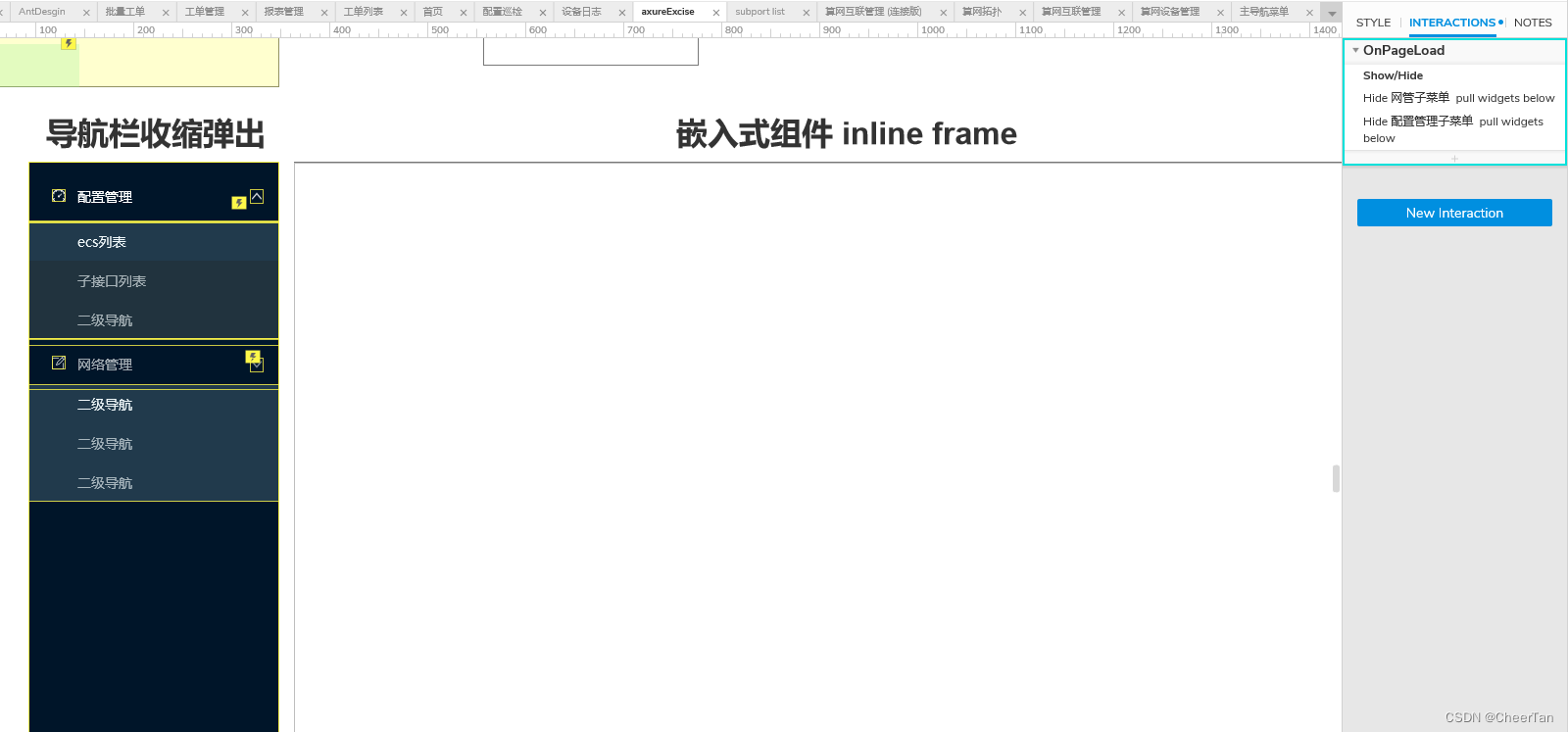

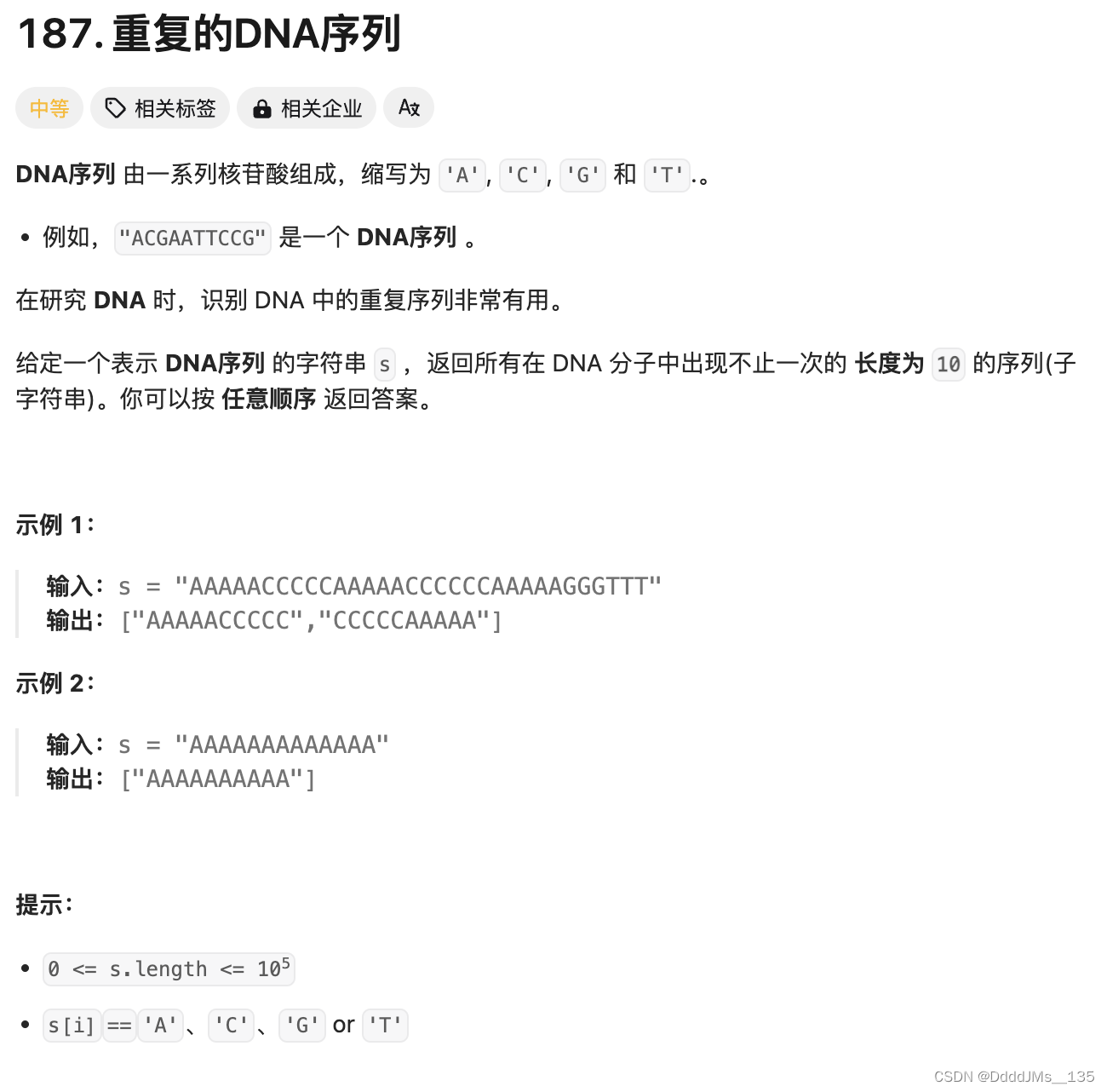

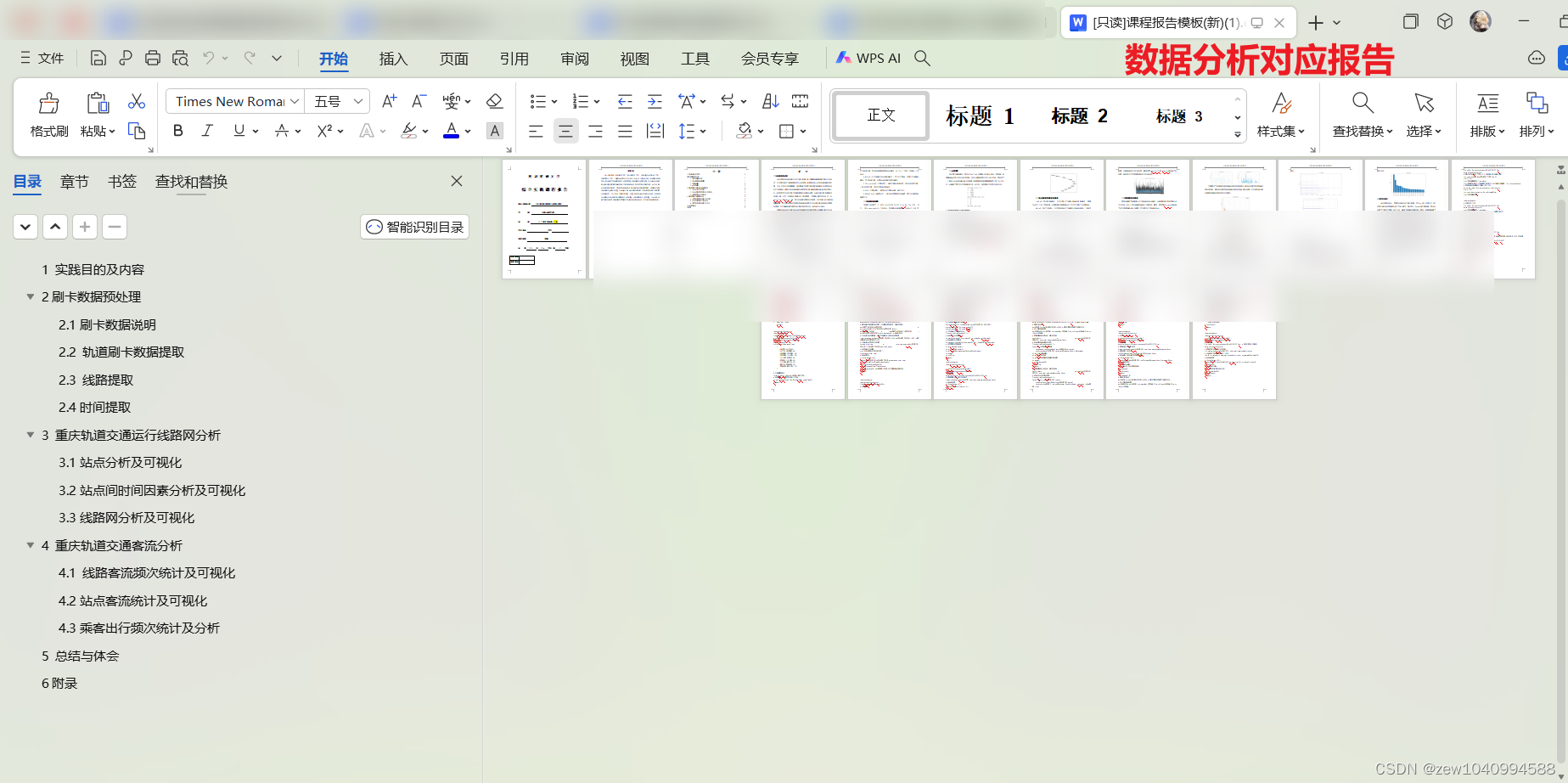

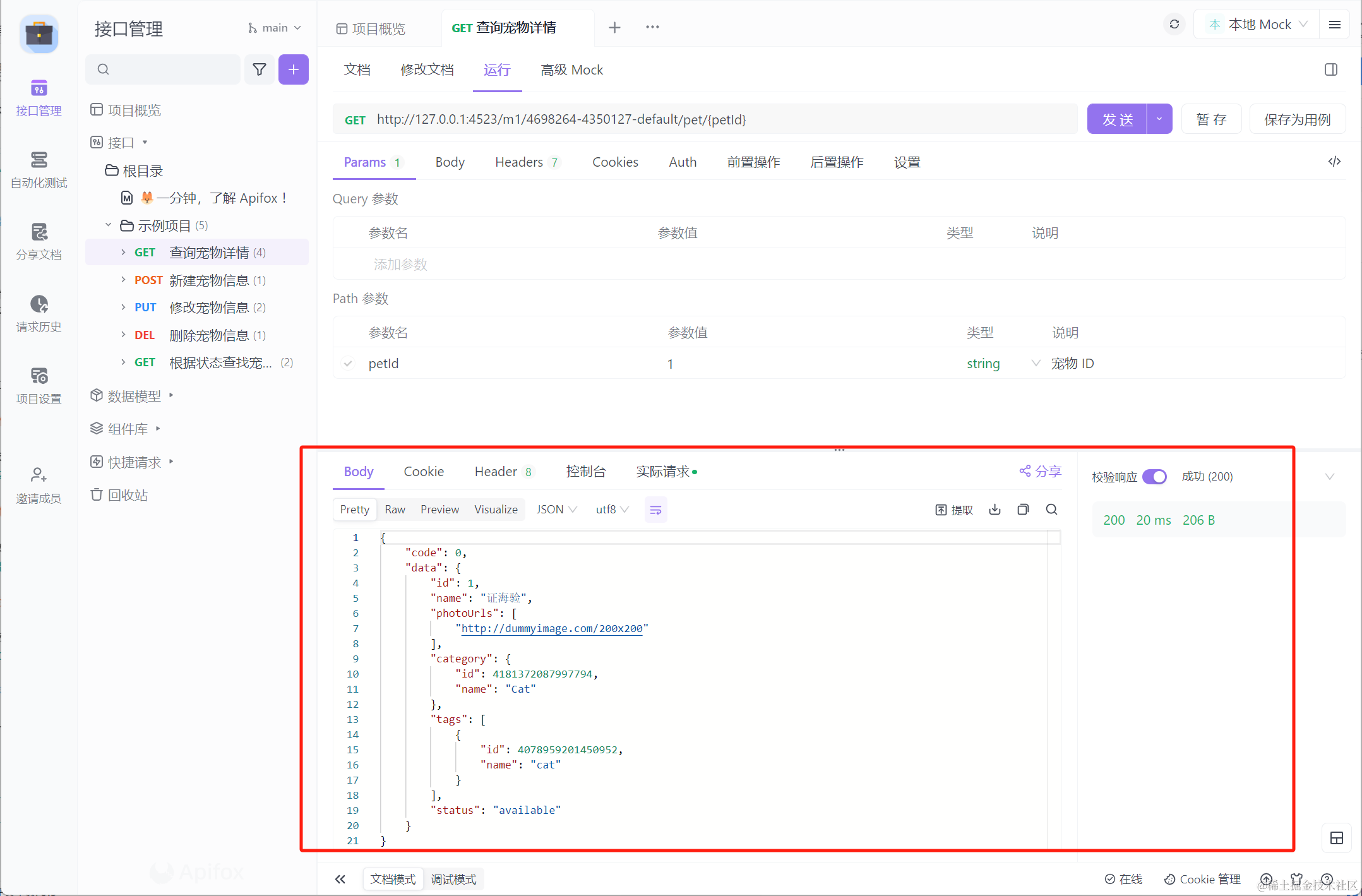


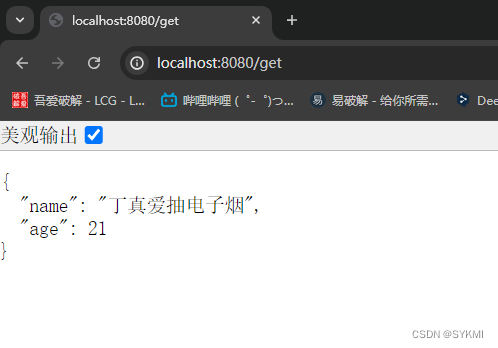
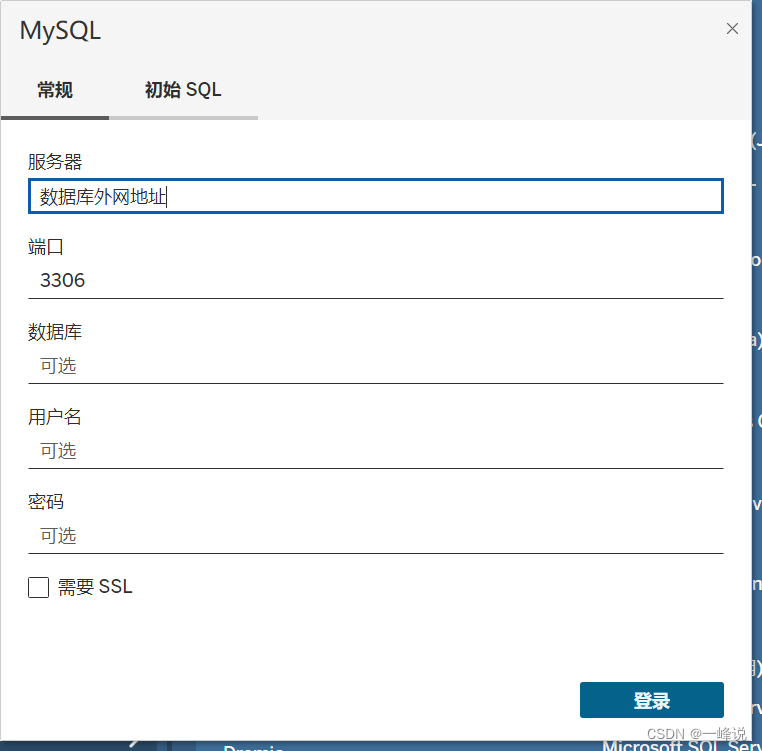

![[问题记录]Qt QGraphicsItem 移动时出现残影](https://img-blog.csdnimg.cn/direct/ec04162f14e34ac48f9dd191f6293d20.png)